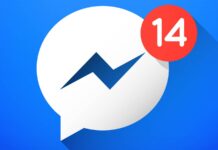Acest tutorial va permite instalarea oricarei teme direct in telefonul vostru fara a fi necesara folosirea Winterboard-ului pentru a o activa. Winterboard este o aplicatie care consuma mult resurse, nu recomand folosirea ei si un articol despre aceste lucruri gasiti aici. Nu faceti acest tutorial daca nu aveti cunostinte medii despre lucrul cu PC-ul si despre lucrul cu programele care va permit sa accesati fisierele de sistem ale calculatorului.
Acest tutorial va permite instalarea oricarei teme direct in telefonul vostru fara a fi necesara folosirea Winterboard-ului pentru a o activa. Winterboard este o aplicatie care consuma mult resurse, nu recomand folosirea ei si un articol despre aceste lucruri gasiti aici. Nu faceti acest tutorial daca nu aveti cunostinte medii despre lucrul cu PC-ul si despre lucrul cu programele care va permit sa accesati fisierele de sistem ale calculatorului.
Acest tutorial a fost testat de mine, functioneaza, insa il faceti pe raspunderea voastra. Acest tutorial poate fi facut doar pe un iPhone jailbroken. Tutorialul functioneaza pe iOS 4.1 insa pe alte versiuni de iOS 4.x nu l-am testat dar ar trebui sa functioneze.
Pasul 1
Descarati ultima versiune de ifunbox de aici.
Pasul 2
Descarcati o tema de pe internet(in curand va exista si pe site o categorie cu teme). In general temele le gasiti in format .deb sau arhivate. Daca le gasiti in format .deb atunci descarcati 7-zip de aici, instalati-l si folositi-l pentru a dezarhiva fisierul .deb. Daca le gasiti in format .zip/.rar puteti folosi Winrar pentru dezarhivare.
Fisierele .deb vor avea un folder denumit “data” in interiorul arhivei. Acel folder trebuie extras deoarece contine fisierele temei.
Indiferent de modul in care gasiti tema, extrageti arhiva/fisierul deb si navigati prin foldere pana gasiti folderul in care se afla fisierele LockBackground.png si Dock.png. Acolo sunt toate fisierele temei.
Pasul 3
Conectati-va in telefon folosind ifunbox si vom incepe sa modificam fisierele. Iconitele pentru aplicatii trebuie sa aiba marimea de 60×60 px si sa fie in format .png. Daca nu indeplincesc acest 2 criterii atunci nu vor fi afisate in Springboard.
Wallpaper
Pentru a schimba wallpaper-ul navigati catre var/stash/wallpaper/iphone si veti gasi toate wallpaper-urile telefonului vostru. In folderul dezarhivat la pasul 2 veti gasi un fisier denumit wallpaper.png, acel fisier este wallpaper-ul temei si trebuie copiat in iPhone. Il veti copia in locatia data de mine insa inainte de asta trebuie sa ii modificati numele. Veti observa ca in folderul cu Wallpapere din iPhone fiecare wallpaper are un numar si langa el este acelasi wallpaper insa cu nume diferit. Redenumiti wallpaper-ul din folderul temei voastre intr-un numar mai mare decat cel al ultimului wallpaper din iPhone si va arata cam asa : numar.png. Pe langa asta va trebui sa copiati wallpaper-ul vostru intr-un alt folder si sa il redenumiti in numar.thumbnail.png. Copiati cele 2 fisiere in folderul din telefon apoi ele vor fi disponibile pentru a fi schimbate din Settings>Wallpaper.
Iconitele din Springboard
Pentru a schima iconitele din Springboard navigati catre var/stash/applications unde aveti toate aplicatiile instalate nativ in iOS. In folderul dezarhivat la pasul 2 aveti un alt folder denumit icons unde se gasesc toate iconitele temei. Acele iconite trebuie copiate in telefon in locatiile specificate mai jos si trebuie redenumite conform denumirilor de mai jos :
Calculator Icon
/Applications/Calculator.app/icon.png
Maps Icon
/Applications/Maps.app/icon.png
Calendar Icon
/Applications/MobileCal.app/icon.png
Mail Icon
/Applications/MobileMail.app/icon.png
iPod Icon
/Applications/MobileMusicPlayer.app/icon-MediaPlayer.png
Notes Icon
/Applications/MobileNotes.app/icon.png
Phone Icon
/Applications/MobilePhone.app/icon.png
SMS Icon
/Applications/MobileSMS.app/icon.png
Safari Icon
/Applications/MobileSafari.app/icon.png
Camera Icon
/Applications/MobileSlideShow.app/icon-Camera.png
Photos Icon
/Applications/MobileSlideShow.app/icon-Photos.png
Clock Icon
/Applications/MobileTimer.app/icon.png
Settings Icon
/Applications/Preferences.app/icon.png
Stocks Icon
/Applications/Stocks.app/icon.png
Weather Icon
/Applications/Weather.app/icon.png
YouTube Icon
/Applications/YouTube.app/icon.png
App Store Icon
/Applications/AppStore.app/icon.png
Contacts Icon
/Applications/MobileAddressBook.app/icon.png
iTunes Icon
/Applications/MobileStore.app/icon.png
Daca nu modificati numele iconitelor conform celor din lista aceasta atunci ele nu vor aparea pe ecran. Odata modificate iconitele ar trebui sa apara, daca nu apar dati un reset telefonului.
Dock-ul
In folderul dezarhivat la pasul 2 aveti o iconita denumita Dock. png. Acea iconita reprezinta dock-ul temei si trebuie copiata in /System/Library/CoreServices/SpringBoard.app/SBDockBG2.png . Pentru ca noul dock sa apara trebuie sa resetati telefonul.
LockScreen-ul
Wallpaper-ul din lockscreen poate fi setat din Settings>Wallpaper. Daca nu aveti acolo un wallpaper atunci il copia in telefon folosind metoda de copiere a wallpaperelor.
Slider-ul pentru deblocarea/inchiderea telefonului poate fi modificat din /System/Library/PrivateFrameworks/TelephonyUI.framework si are urmatoarele iconite :
bottombarknobgray- iconita de unlock
topbarbkgnd – cadranul iconitei de unlock
bottombarknobred – iconita pentru power off
In tema veti gasi iconitele ce trebuie modificate in folderul Bundles\com.apple.TelephonyUI.
Barele de semnal
Se gasesc in urmatoarele 2 locatii :
/System/Library/CoreServices/SpringBoard.app/FSO_0_Bars.png-FSO_5_Bars.png
/System/Library/CoreServices/SpringBoard.app/Default_0_Bars.png-Default_5_Bars.png
Nu toate temele au iconite pentru ele asa ca le puteti gasi voi pe internet.
Pasul 4
Dupa ce ati facut modificarile acestea puteti da un reset telefonului pentru a le vizualiza.
Tutorial facut in colaborare cu ADY.